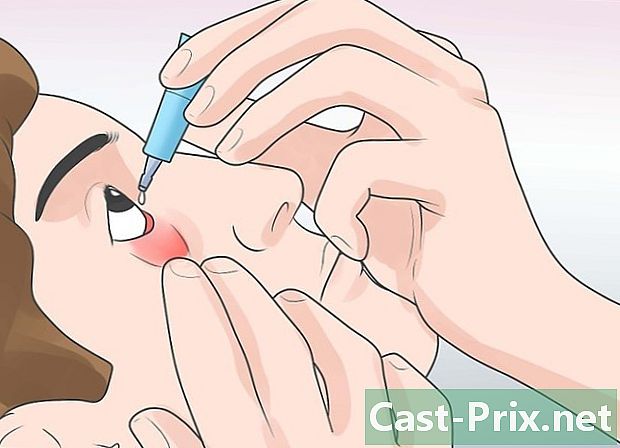Az Instagram használata
Szerző:
Monica Porter
A Teremtés Dátuma:
20 Március 2021
Frissítés Dátuma:
1 Július 2024

Tartalom
- szakaszában
- 1. rész Telepítse az Instagram-ot
- 2. rész A Instagram különféle lapjainak használata
- 3. rész Fotók közzététele az Instagram-on
Az Instagram a fotók megosztására szolgáló platform, amely ma az egyik fő közösségi hálózat. A webhely 2010 októberében lett online, és most 25 nyelven érhető el. Az alkalmazás első helyen az App Store-ban, mindössze 24 órával a megjelenése után. Kevin Systrome az Instragram vezérigazgatója. Az alkalmazás használata nagyon szórakoztató, ahogy megosztja napi kalandjait. Szeretne megtanulni az Instagram használatát? Először le kell töltenie és telepítenie kell az alkalmazást, majd meg kell tanulnia navigálni annak felületén. Önnek csak a fényképeit kell közzétennie!
szakaszában
1. rész Telepítse az Instagram-ot
- Töltse le a Instagram alkalmazást. Ehhez keresse meg az "Instagram" kifejezést az eszköz letöltési központjában: az App Store iOS-on vagy a Google Play az Androidon. Ezután válassza ki a megfelelő eredményt.
-

Nyissa meg a Instagram alkalmazást. Ehhez kattintson a telefon kezdőképernyőjén lévő Instagram ikonra (ez többszínű kamerát képvisel). -

Hozzon létre egy fiókot a képernyő alján található Regisztrálás elemre kattintva. Ezután be kell írnia a címet, a választott felhasználónevet, jelszót és telefonszámát (opcionális, de ajánlott). A továbblépés előtt profilkép is letölthető.- Dönthet úgy, hogy a megfelelő szakaszba felvesz néhány személyes információt, például kereszt- és utónévét vagy személyes webhelyét.
- Ha már van Instagram-fiókja, kattintson a Bejelentkezés gombra az Instagram bejelentkezési oldalának alján. Írja be az azonosítóit.
-

Válassza ki a követni kívánt ismerőseit. A fiók létrehozásának befejezése után kiválaszthatja a követni kívánt barátokat a névjegyzékből, a Facebook-fiókból, a fiókból vagy a kézi keresésből. A platformok elérése előtt kitöltenie kell a Facebook-fiókját és (valamint a címet és a megfelelő jelszavakat).- Dönthet úgy, hogy feliratkozik a felhasználókra, amelyeket az Instagram javasol. Ehhez kattintson a "feliratkozás" gombra a kérdéses felhasználónév mellett.
- Ha feliratkozik egy felhasználóra, látni fogja a hozzászólásait a kezdőlapon.
- Bármikor felveheti barátait, még akkor is, ha a fiók létrehozása befejeződött.
-

Kattintson a Befejezés gombra. Miután kitöltötte a mezőket, kattintson a "Befejezés" gombra. Akkor átirányítja Önt Instagram kezdőlapjára, ahol láthatja azokat a fényképeket, amelyeket a követni választott emberek küldtek el.
2. rész A Instagram különféle lapjainak használata
-

Látogasson el a honlapra. Ez lesz az az oldal, amelyre az alkalmazás elindításakor jut, és itt láthatja a követett emberek képeit. Ezen az oldalon a következő műveleteket hajthatja végre.- Kattintson a képernyő bal felső sarkában lévő + gombra, hogy elmentse és közzétegye egy Instagram sztorit előfizetőinek. Ahhoz, hogy ez működjön, engedélyeznie kell az Instagram számára a mikrofon és a kamera elérését.
- Kattintson a képernyő jobb felső sarkában található mező ikonjára, hogy hozzáférjen a listához. Itt jelennek meg magánlakásai.
-

Kattintson a kis nagyítóra. Ez az ikon a képernyő alján található "Kezdőlap" fül jobb oldalán jelenik meg. Ezen az ikonon keresztül fiókokat és kulcsszavakat kereshet, ha beírja a megfelelő kifejezéseket a képernyő tetején található keresősávba.- A híresség Instagram történetei szintén ezen az oldalon jelennek meg, közvetlenül a keresősáv alatt.
-

Kattintson a szívére, hogy kövesse fiókjának tevékenységeit. Ez az ikon a kis nagyítótól jobbra található két ikont tartalmazza. Itt jelennek meg az összes Instagram-értesítés (például megjegyzések és jóváhagyások a fényképeken, előfizetési kérelmek stb.). -

Ellenőrizze saját fiókját. Ehhez kattintson a jobb alsó sarokban egy ember alakú ikonra. Innentől kezdve a következő műveleteket hajthatja végre.- Kattintson a képernyő bal felső sarkában lévő + jelre, hogy ismerőseket hozzáadjon a Facebook-fiókjához és a névjegyek listájához.
- Kattintson a kis kerékre vagy a képernyő jobb felső sarkában a fiókbeállítások eléréséhez. Módosíthatja a fiókbeállításokat, felveheti barátait, vagy összekapcsolhatja Instagram-fiókját más közösségi hálózatok fiókjaival.
- Kattintson a profilkép jobb oldalán található Profil szerkesztése elemre, hogy megváltoztassa nevét és felhasználónevét, hozzáadjon egy szerves és / vagy webhelyet, és kitöltse személyes adatait (például telefonszámát vagy címét).
-

A kis házra kattintva térjen vissza a kezdőlapra. Ez az ikon a képernyő bal alsó sarkában található. Ha azok a felhasználók, akikre az előző látogatása óta feliratkoztál, tartalmuk automatikusan megjelenik ezen az oldalon.
3. rész Fotók közzététele az Instagram-on
-

Kattintson a kis kamerára. Ez az ikon az oldal alján, közepén található. Innentől elküldheti fényképeit, amelyeket korábban készített, vagy új fotókat készíthet. -

Vessen egy pillantást a lehetőségekre. Fotó közzétételéhez három lehetősége van.- galéria : Ez az opció lehetővé teszi egy fénykép feltöltését a galériából.
- fénykép Készíthet képet közvetlenül a Instagram alkalmazásból. Először engedélyeznie kell az alkalmazás számára a kamera elérését.
- videó Videót készíthet közvetlenül az Instagram-ról. Először engedélyeznie kell az alkalmazás számára a mikrofon elérését.
-

Válasszon vagy készítsen képet. Fotó vagy videó készítéséhez a képernyő alján kattintson a kör alakú ikonra.- Ha ki akarja választani egy már készített képet, akkor a képernyő jobb felső sarkában kattintson a Tovább gombra.
-

Válasszon szűrőt a fotóhoz. Válasszon a képernyő alján található szűrők közül. Jelenleg körülbelül 11 szűrő érhető el az Instagram-on. Ezek lehetővé teszik az érdekes képek meglehetősen banális készítését, sőt új képeket is lehet letölteni. A szűrők lehetővé teszik a fénykép színpaletta és összetételének megváltoztatását. Például a "hold" szűrő alkalmazása esetén a fotó elhalványul, szinte fekete-fehér.- Rákattinthat a képernyő jobb alsó sarkában lévő kis állítható csavarkulcsra a fénykép bizonyos szempontjainak, például a fényerő, a kontraszt és a szerkezet beállításához.
-

Kattintson a kis nyílra. Ez a gomb a képernyő jobb felső sarkában található. -

Adjon hozzá egy képaláírást fotójához. Ehhez töltse ki a képernyő tetején az "Írj egy legendát" mezőt.- Ha címkéket szeretne hozzáadni a fényképéhez, akkor ezt megteszi ezen a területen is.
-

Tekintse át a fennmaradó lehetőségeket. Mielőtt megosztja a fényképet, a következő műveleteket hajthatja végre.- Kattintson a Felhasználók címkézése elemre, hogy megjelölje az előfizetőket a fotón.
- Kattintson a Hely hozzáadása elemre, hogy kitöltse a helyét a fénykép leírásában. Engedélyeznie kell az Instagram számára a helymeghatározási szolgáltatás elérését.
- Ossza meg fotóit a Facebook, a Tumblr vagy a Flickr fiókokban, a megfelelő gombok bekapcsolásával. Ehhez először össze kell kapcsolnia a külső fiókokat az Instagram-fiókjával.
-

Kattintson a képernyő jobb felső részén található Megosztás elemre. Az első képet közzétette a Instagram-on!

- Ha sok előfizetőre van szüksége, próbáljon meg egyedi fényképeket készíteni.
- Számítógépről hozzáférhet az Instagram-hoz, de nem tudja frissíteni a fiókját, és nem tehet közzé fotókat. Ehhez be kell jelentkeznie az alkalmazásból.
- Kerülje a személyes információkat tartalmazó fotók közzétételét, különösen, ha a fiókja nyilvános. Ne ossza meg címét vagy más elérhetőségét (például a jogosítvány fotóján).
- Amikor megpróbál helyet hozzáadni a fényképekhez, az alkalmazás megkérdezi, hogy engedélyezzék-e a telefon helyadatainak elérését.